Этичный хакинг и тестирование на проникновение, информационная безопасность
Как подменить своё реальное нахождение для приложений в телефоне
Если вам нужно, чтобы телефон и программы на нём думали, будто вы находитесь в другом, отличном вашего реального расположения месте, то эта заметка расскажет вам, как спуфить GPS. Вы можете «телепортироваться» в любое место на планете Земля, установив фальшивое значение GPS, и любое приложение будет думать, что вы находитесь именно там.
Среди программ, которые используют текущее значение GPS и которые можно обмануть по этой инструкции, могут быть:
- различные сервисы, показывающие какие-либо объекты непосредственно рядом с вами
- камера, которая запишет фальшивые значения расположения в метаданные фотографии
- приложения, показывающие ваши координаты или место на карте
- социальные сети, с функцией «чек-ин» — вы можете отметиться на любой точке земного шара
Между прочем, для этого нам не нужны права рута!
Настройка геолокации на Samsung Galaxy F12 / Службы местоположения на Samsung Galaxy F12
Я проверил работоспособность данного метода на Android 4.2.1. Кстати, пишите в комментариях, на каких версиях Андроид и каких прошивках у вас сработал или не сработал данный метод. В целом метод очень простой и после настройки позволяет задавать своё фальшивое местоположение в телефоне буквально двумя кликами.
Включение опций разработчика
Нам нужно разрешить прошивке использовать фальшивое расположение – этой опции нет в обычном меню настроек, чтобы добраться до этой опции нужно активировать режим «Разработчика». Для этого в настройках перейдите в пункт «О телефоне» (обычно это самый нижний пункт в Настройках) и семь раз нажмите на пункт «Номер сборки»:
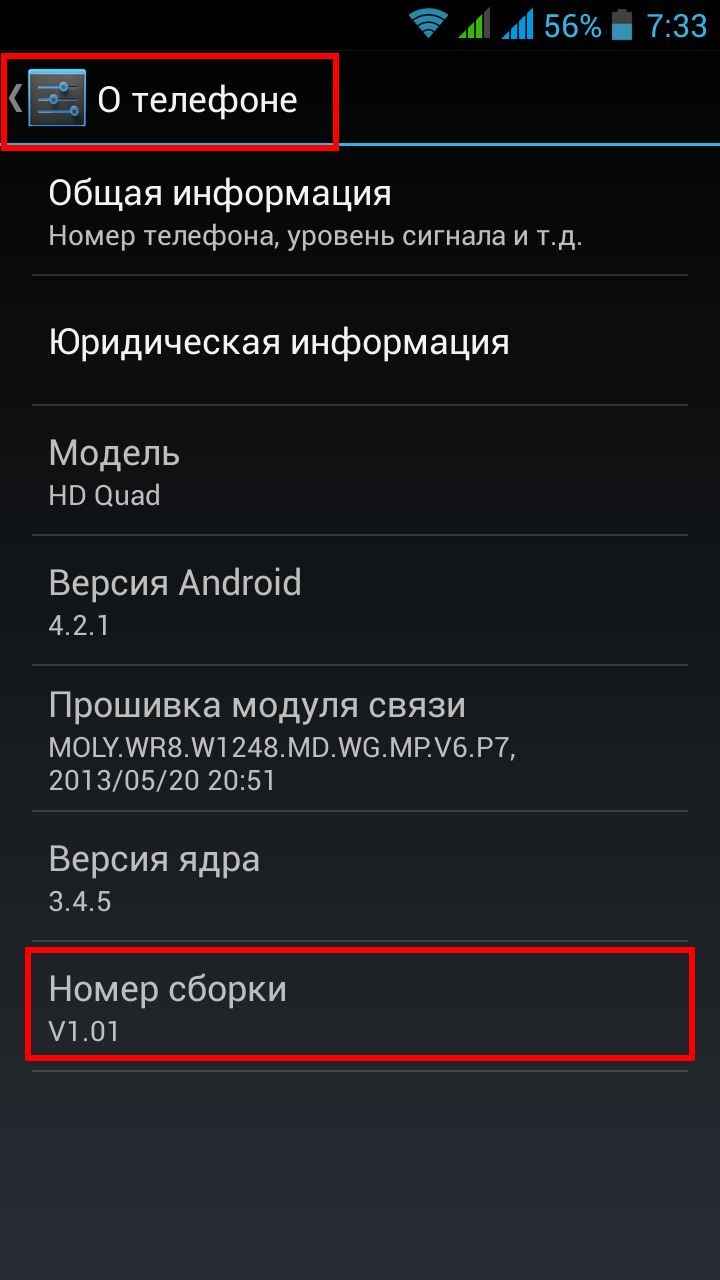
После первых двух нажатий появиться маленькое всплывающее окошечко с надписью: «Вы в … шагах от того, чтобы стать разработчиком».
Пункт «О телефоне», в зависимости от модели телефона, может называться «Об устройстве», также может быть дополнительный промежуточный пункт «Информация о программном обеспечении» — именно в нём нужно искать «Номер сборки».
Теперь в главном меню настроек у вас появится пункт « < >Для разработчиков»:
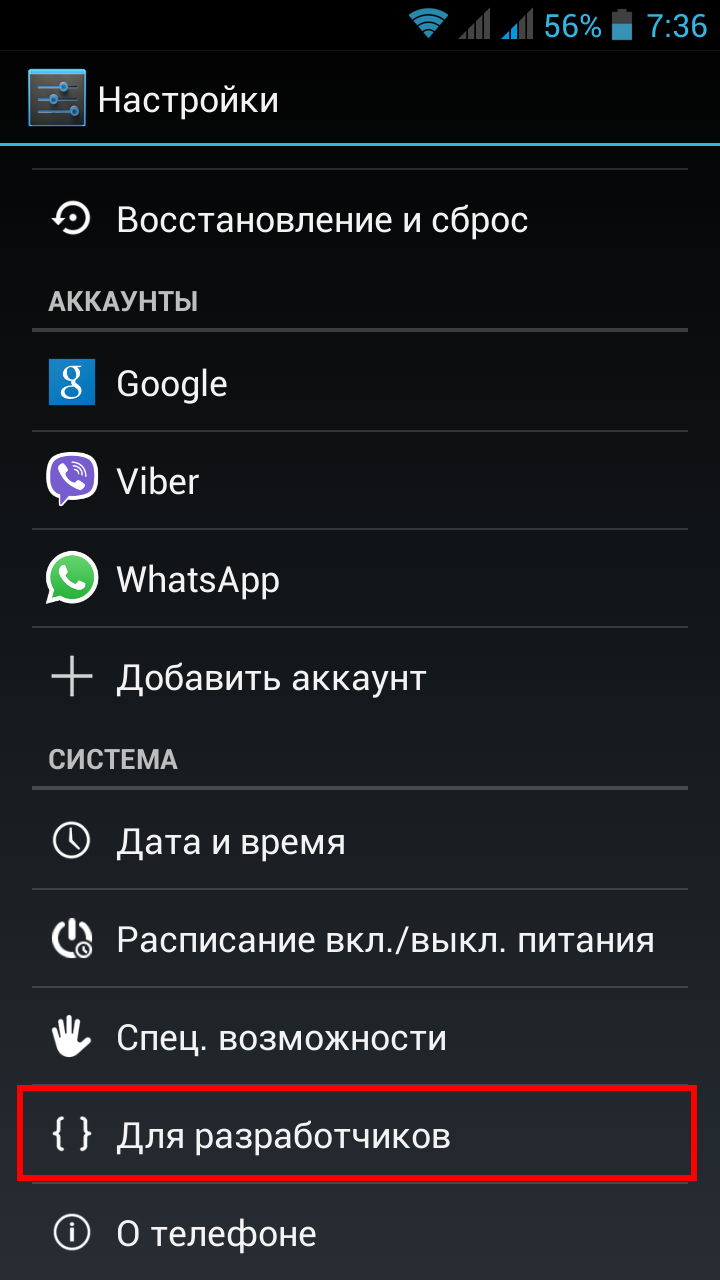
Зайдите в него и поставьте галочку на пункте «Фиктивные местоположения»:

Если пункт «Фиктивные местоположения» отсутствует, то смотрите эту заметку ниже.
В настройках телефона отключите GPS датчик:
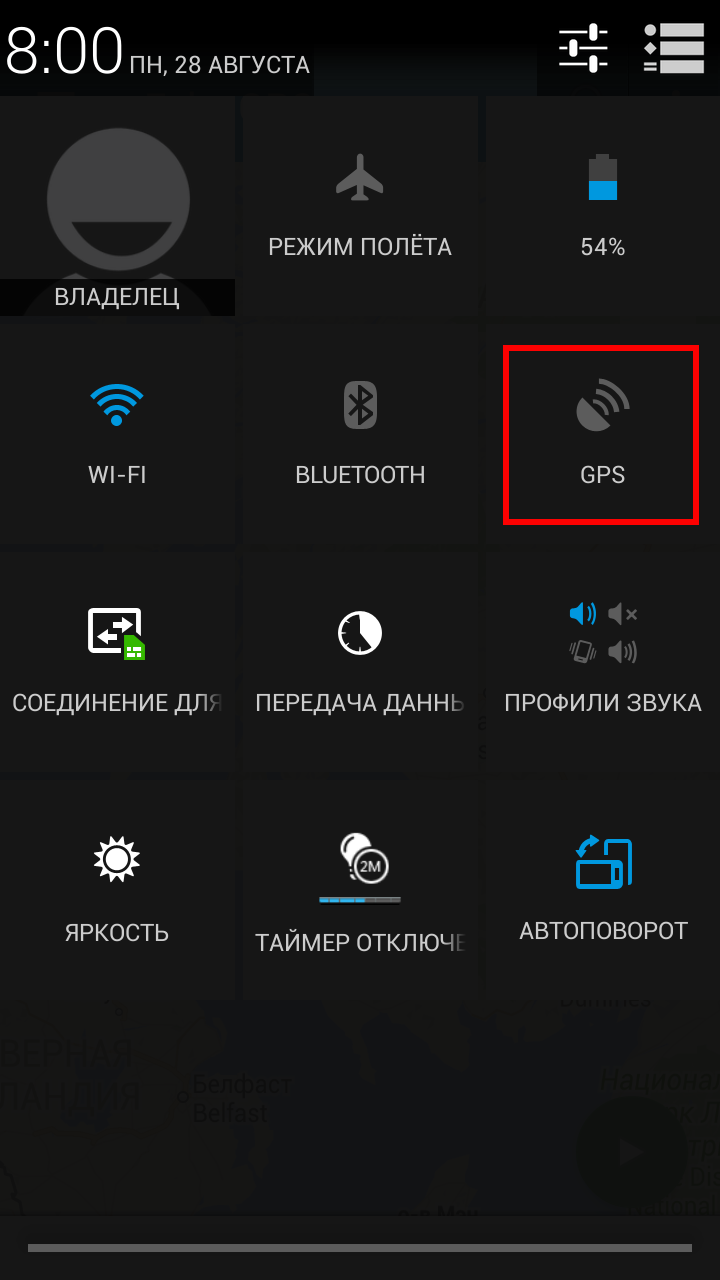
Программа для подмены сигнала GPS
Установите программу Fake GPS location (есть в Play Маркет).
Откройте её и выберите любое местоположение на карте:
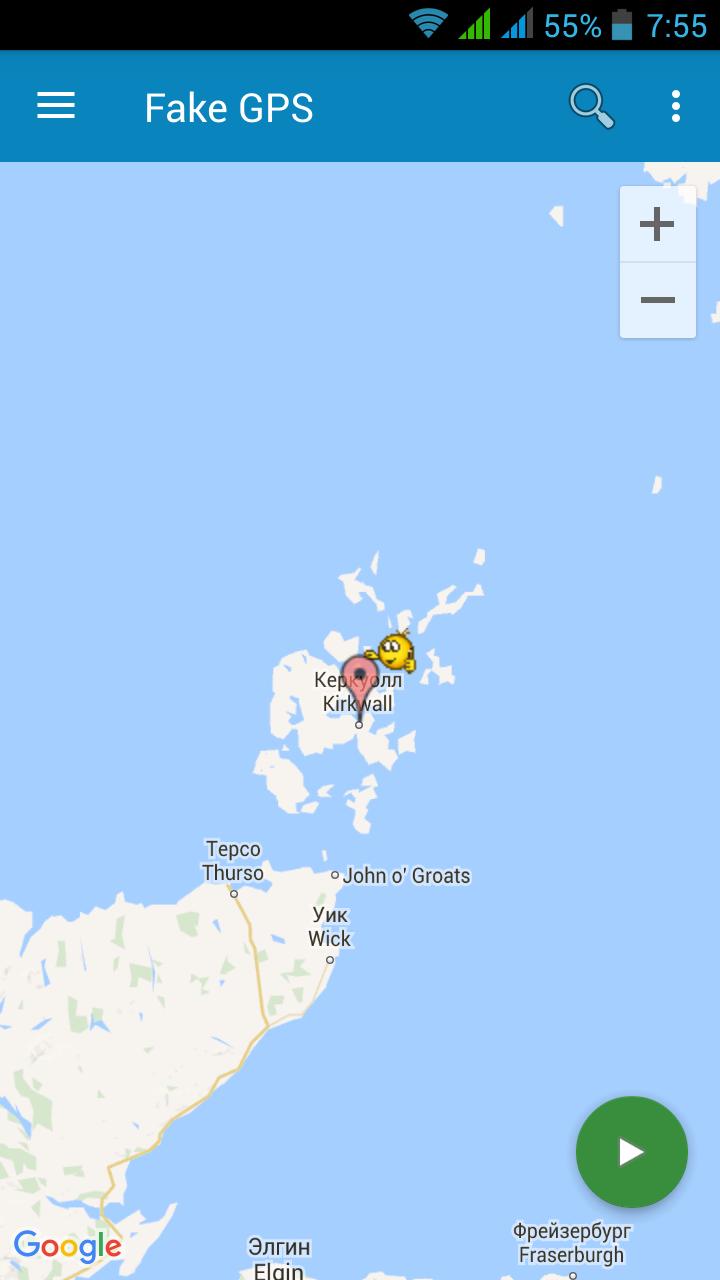
Как изменить своё местоположение на Android Как сделать фиктивное местоположение GPS на Android
Вы можете использовать поиск для ввода желаемого местоположения, либо передвигать карту, чтобы найти то, что вам нужно:
Когда установите отметку, нажмите на зелёную кнопку внизу правой части экрана.
Программа сразу начнёт работать, и сама свернётся. К ней можно получить доступ в списке недавно запущенных приложений, кликнув на её иконку или из шторки:

Чтобы остановить подделку своего местоположения, нажмите на кнопку Pause в шторке, либо зайдите в программу и нажмите кнопку внизу левой части экрана:
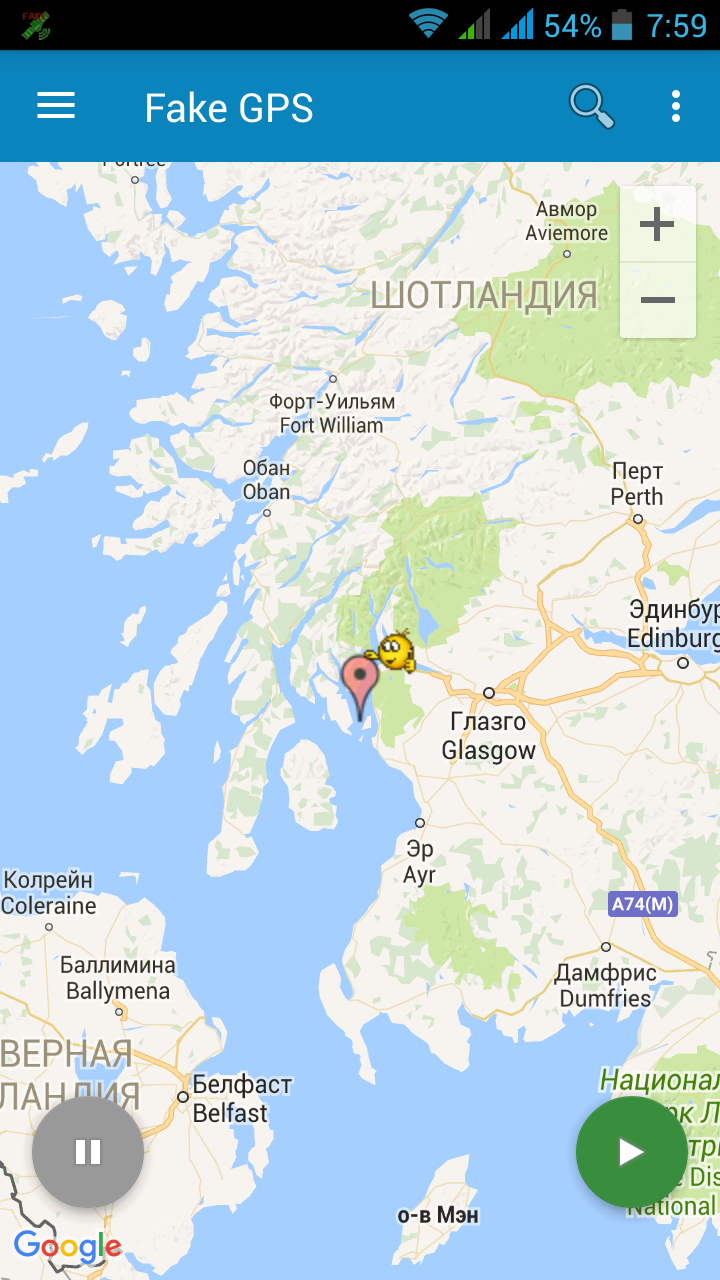
Во время работы программы, все приложения на телефоне будут думать, что вы именно там, куда вы указали на карте. В соответствующих программах и сервисах, вы можете поискать людей или достопримечательности в любом районе.
Если пункт «Фиктивные местоположения» отсутствует
В более новых моделях телефона пункт может называться «Симуляция местоположения»:
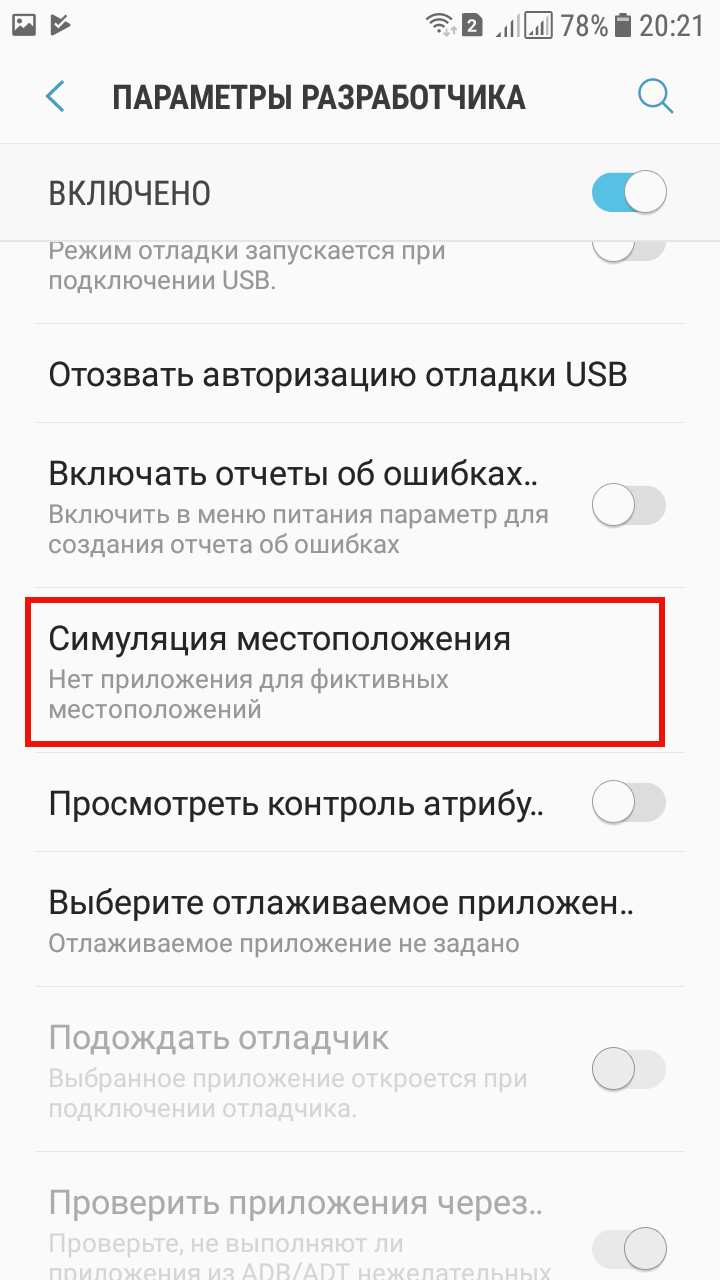
У вас уже должна быть установлена программа для симуляции:

Удаление пункта «Для разработчиков» из меню
Удаление опций Для разработчиков возможно, но только для определённых телефонов. Для большинства моделей единственным вариантом наверняка удалить этот пункт из меню является сброс телефона до заводских настроек.
Определённые модели (например, HTC One (M8) со стоковым Android) позволяют удалить этот пункт из опций без полного сброса, владельцам, например, Galaxy S5 и LG G3 придётся либо жить с этим пунктом или делать полный сброс (wipe) телефона.
Перейдите в Настройки->Приложения->Настройки и нажмите на «Стереть данные». Этот метод может работать на разных телефонах и планшетах.
Заключение
Лето заканчивается, но вы ещё можете успеть удивить ваших друзей в социальных сетях «побывав» и зачекинившись в самых необычных уголках планеты.
Кстати, чтобы определить место, где сделана фотография, вы можете воспользоваться этим бесплатным сервисом.
Это только одна из многих подобных программ. Смотрите обзор приложений в статье «7 приложений для подделки вашего GPS-местоположения на Android».
Источник: hackware.ru
Как имитировать местоположение на телефоне Android и iPhone
Если вы часто используете социальные приложения и приложения для знакомств, основанные на местоположении, вы, возможно, уже знаете о важности фиктивных местоположений. Функция фиктивного местоположения помогает подделывать или изменять ваше текущее местоположение для различных нужд. С его помощью ваш телефон и приложения могут идентифицировать установленное вами виртуальное местоположение и предлагать вам соответствующую информацию. Этот пост рассказывает как включить фиктивное местоположение на устройствах Android и iOS.
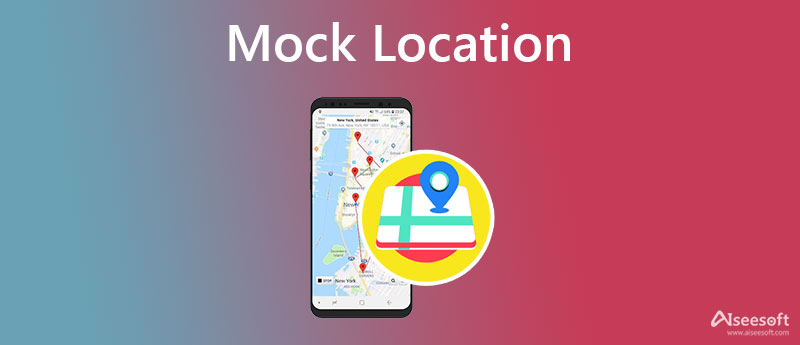
- Часть 1. Моделирование местоположения на Android
- Часть 2. Изменить или подделать местоположение на iPhone
- Часть 3. Часто задаваемые вопросы о том, как включить фиктивное местоположение
Часть 1. Как включить фиктивные местоположения на телефонах Android
Наблюдения и советы этой статьи мы подготовили на основании опыта команды Макет Местоположение функция доступна в режиме разработчика на вашем устройстве Android. Это позволяет вам вручную изменить местоположение вашего телефона на любой другой адрес, который вам нужен. Mock Location в основном предназначен для тестирования устройства на основе различных параметров. Вы можете включить Mock Location на Android, чтобы легко подделать ваше местоположение GPS. Здесь, в этой части, мы расскажем вам о фиктивных местоположениях на телефонах Android, таких как Samsung, Google Pixel, Sony, LG, Xiaomi, HUAWEI и других.
Включить параметры разработчика
Большинство телефонов Android имеют встроенную функцию фиктивных местоположений. Чтобы включить Mock Location на Android-устройстве, вы должны включить Опции для разработчиков заранее. Вы можете пойти в Настройки приложение на телефоне и коснитесь О телефонов or информация о программном обеспечении вариант.
Чтобы перевести телефон Android в режим разработчика, нажмите кнопку Номер сборки вариант семь раз подряд. Эта операция разблокирует параметры разработчика. После этого вы увидите Вы теперь разработчик подсказка на экране.
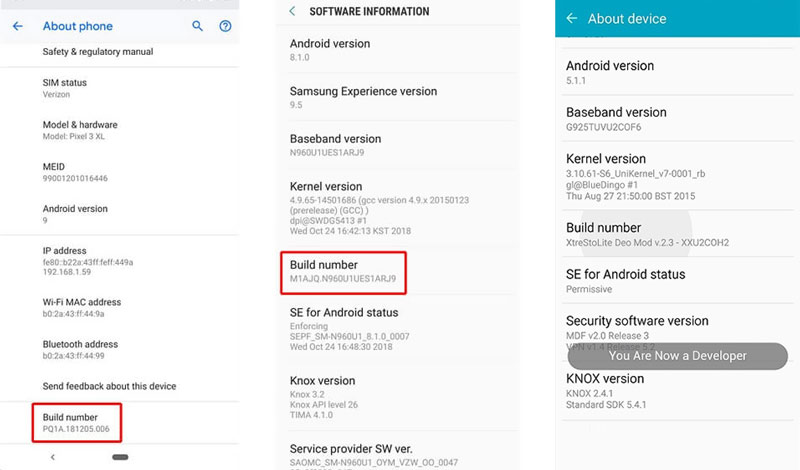
Эмуляция расположения
Теперь вы должны вернуться к основному интерфейсу настроек. Здесь вы можете прокрутить вниз, чтобы найти недавно добавленные параметры разработчика. Нажмите на него, чтобы отобразить список параметров разработчика на устройстве. Найдите Эмуляция расположения и включите там функцию фиктивных местоположений.
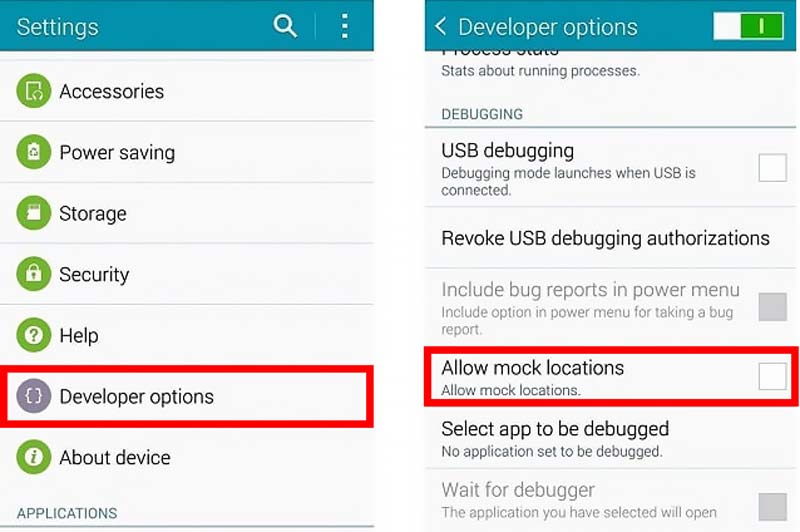
Поддельное местоположение Android
После включения функции фиктивного местоположения на вашем телефоне Android вы можете использовать стороннее приложение для подмены местоположения, чтобы изменить свое местоположение. Вы можете легко найти множество связанных приложений в магазине Google Play. Вот возьмем популярную Поддельное местоположение GPS приложение в качестве примера, чтобы показать вам, как подделать ваше местоположение на устройстве Android.
После установки Поддельное местоположение GPS приложение на вашем телефоне, вы должны перейти к Настройки приложение, нажмите на Опции для разработчиков , а затем выберите Выберите приложение макет местоположения вариант. Здесь вы можете выбрать приложение Fake GPS location и разрешить ему изменять местоположение.
Откройте приложение Fake GPS location, выберите место, которое вам нравится, переместив булавку, а затем нажмите кнопку «Пуск», чтобы переключить свое местоположение туда.
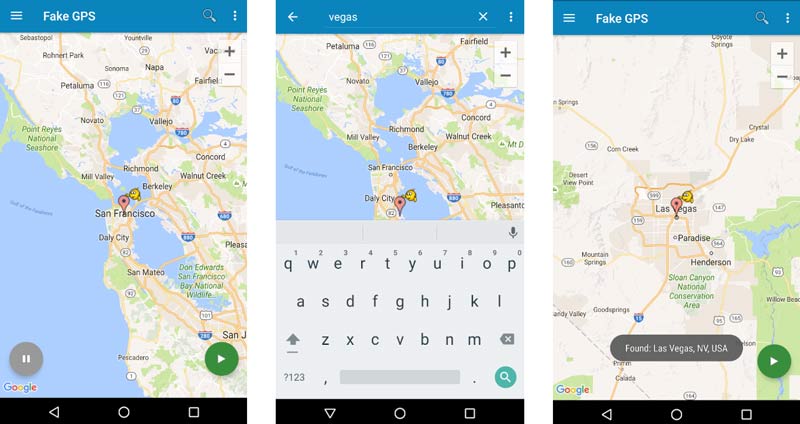
Часть 2. Как имитировать локации на iPhone и iPad
Вы должны знать, что функция фиктивного местоположения теперь работает только на устройствах Android. Поэтому, как пользователь iOS, вы можете задаться вопросом, как имитировать местоположение на iPhone или iPad. Здесь мы настоятельно рекомендуем простую в использовании программу смены местоположения, AnyCoord, чтобы вы установили виртуальные местоположения на устройствах iOS. Это позволяет вам подделывать ваши местоположения для различных нужд.

- Моделируйте и подделывайте местоположения GPS на iPhone и iPad.
- Измените свое текущее местоположение на любое другое место, которое вы хотите.
- Установите виртуальные места для потоковой передачи, свиданий, игр и многого другого.
- Моделируйте местоположение GPS на разных скоростях, от 1 м/с до 50 м/с.
Это средство смены местоположения iPhone позволяет вам имитировать местоположение как на компьютерах Mac, так и на компьютерах с Windows. Вы можете бесплатно скачать нужную версию для вашей системы.
Откройте это программное обеспечение для спуфера местоположения и нажмите кнопку Start кнопку, чтобы двигаться дальше. Как будет предложено, вам необходимо подключить устройство iOS к компьютеру. На экране вашего iPhone вам также нужно нажать «Доверять/разрешить», чтобы успешно установить соединение.

Этот инструмент имитации местоположения разработан с четырьмя ключевыми функциями. Вы можете выбрать Изменить местоположение возможность легко подделать местоположение вашего iPhone.

Карта загрузится на экран и покажет ваше текущее местоположение в виде синей точки. Вы можете перетаскивать, увеличивать или уменьшать масштаб карты, чтобы проверить подробности о ваше текущее местоположение и близлежащие места.

Чтобы издеваться над своим местоположением, вы можете найти целевой адрес, чтобы найти его. Нажмите на Подтвердить Изменить кнопку, чтобы изменить ваш iPhone на это место. Кроме того, вам разрешено напрямую выбирать местоположение на карте.

С AnyCoord вам не нужно разрешать Макет Местоположение функция на вашем iPhone в первую очередь. Вы можете напрямую открыть приложение и установить поддельные локации исходя из ваших потребностей.
Часть 3. Часто задаваемые вопросы о том, как включить фиктивное местоположение
Зачем использовать фиктивное местоположение?
Мок-местоположение изначально используется для тестирования приложений. Теперь многие пользователи используют его для защиты конфиденциальности, потоковой передачи онлайн-контента в другие города или страны, использования социальных сетей или приложений для знакомств или размещения игр.
Как отключить службы определения местоположения на iPhone?
Если вы хотите отключить службы определения местоположения на iPhone, вы можете открыть приложение «Настройки», перейти в раздел «Конфиденциальность», а затем выбрать параметр «Службы определения местоположения». Здесь вы можете отключить все службы определения местоположения для вашего iPhone или настроить параметры определения местоположения для определенных приложений.
Как отключить отслеживание местоположения в Google?
Перейдите в свою учетную запись Google и выберите меню «Данные и персонализация». Найдите параметр «Моя активность» и выберите его. Затем вы найдете службы определения местоположения. Вы можете отключить этот переключатель, чтобы запретить Google отслеживать ваше местоположение.
Наблюдения и советы этой статьи мы подготовили на основании опыта команды Макет Местоположение функция используется для пользователей, чтобы изменить свое реальное местоположение по многим причинам. Прочитав этот пост, вы узнаете, как легко разрешить фиктивные местоположения на Android. Более того, вы будете знать, как подделать свое местоположение на iPhone или iPad. Если у вас есть какие-либо предложения или советы о Mock Location, оставьте нам сообщение в комментариях.
Что вы думаете об этом посте.
Рейтинг: 4.9 / 5 (на основе голосов 217) Подпишитесь на нас в
Более Чтение
![]()
Оставьте свой комментарий и присоединяйтесь к нашему обсуждению

AnyCoord
Aiseesoft AnyCoord может помочь вам с легкостью скрыть, подделать или изменить свое местоположение GPS на любое другое место. Вы даже можете спланировать движущийся маршрут, если это необходимо.
Источник: ru.aiseesoft.com
Как исправить проблему GPS-определения местоположения на Samsung Galaxy S20 / S20 + и S20 Ultra

Руководство по устранению неполадок / by admin / August 05, 2021
Если вы используете смартфон Android, возможно, вы используете службы определения местоположения на основе GPS. Службы определения местоположения могут быть иногда очень полезными, а иногда очень бесполезными. Все зависит от последствий, например, если вы используете Карты, тогда полезны службы определения местоположения.
Или во время путешествия вы можете отследить, где вы побывали в то время. Для обычного пользователя это может быть бесполезно в других случаях, кроме нескольких упомянутых выше. В этой статье мы узнаем, как исправить проблему GPS-определения местоположения на Samsung Galaxy S20 / S20 + и S20 Ultra.
Серия Samsung Galaxy S20 — новейший флагманский смартфон премиум-класса от Samsung. Samsung представила серию Galaxy S20, то есть Galaxy S20, S20 Plus и S20 Ultra в качестве своего последнего флагманского семейства на мероприятии Galaxy Unpacked 2020 в Сан-Франциско, Калифорния. Серия Galaxy S20 оснащена новейшим чипсетом Qualcomm Snapdragon 865 с более мощным изображением. обработки, новый AI Engine пятого поколения, лучшая энергоэффективность, в основном все, что вы могли бы пожелать в мобильном процессор.

- 1 Исправить проблему GPS-определения местоположения на Samsung Galaxy S20 / S20 + и S20 Ultra
- 1.1 Отключить и включить службы определения местоположения
- 1.2 Отключить службы определения местоположения для определенного приложения
- 1.3 Перейти на LTE
Исправить проблему GPS-определения местоположения на Samsung Galaxy S20 / S20 + и S20 Ultra
Отключить и включить службы определения местоположения
Шаг 1. Отключите службы определения местоположения
- Открыть настройки.
- Нажмите Биометрия и безопасность.
- Выключите Location, переместив переключатель влево.
Шаг 2: перезагрузите устройство
Что ж, я думаю, вы уже знаете, как перезагрузить телефон. Так что просто перезапустите устройство и посмотрите, решит ли оно проблему или нет. Перезагрузка устройства всегда является окончательным решением любой проблемы. Не только Pixel, но и каждое электронное устройство. Раньше я просил маму перезагрузить устройство, если у нее возникнут какие-либо проблемы со своим смартфоном.
Что ж, если вам все еще нужно знать, как перезагрузить компьютер, вот оно: нажмите кнопку питания телефона. На экране нажмите «Перезагрузить».
Другой способ перезагрузки следующий:
- Нажмите и удерживайте кнопку уменьшения громкости.
- Удерживая ее, нажмите и удерживайте кнопку питания.
- Удерживайте кнопку в течение 10 секунд, она автоматически перезапустится.
Если это не помогло, перейдите к следующему способу.
Регулярно перезагружайте устройство хотя бы раз в неделю. Если вы склонны забывать о чем-то, рекомендуем настроить телефон на перезагрузку самостоятельно. Вы можете запланировать выполнение этой задачи, выполнив следующие действия:
- Откройте приложение «Настройки».
- Коснитесь Уход за устройством.
- Нажмите на 3 точки вверху.
- Выберите Автоматический перезапуск.
Шаг 3. Включите службы определения местоположения
- Открыть настройки.
- Нажмите Биометрия и безопасность.
- Включите Location, переместив переключатель вправо.
Отключить службы определения местоположения для определенного приложения
Если вы не знаете, что такое безопасный режим, в безопасном режиме система временно отключает все сторонние приложения, установленные на вашем устройстве. Таким образом мы сможем выяснить, в каком приложении возникает проблема. Выполните следующий шаг, чтобы включить безопасный режим:
- Выключите устройство.
- Нажмите и удерживайте кнопку питания устройства, пока не появится экран с названием модели.
- Когда на экране появится логотип SAMSUNG, отпустите кнопку питания.
- Сразу после отпускания клавиши питания нажмите и удерживайте клавишу уменьшения громкости.
- Продолжайте удерживать клавишу уменьшения громкости, пока устройство не перезагрузится.
- Безопасный режим отобразится в нижнем левом углу экрана.
- Отпустите клавишу уменьшения громкости, когда увидите безопасный режим.
После выяснения приложений, которые создают проблему, выполните следующие шаги, чтобы отключить службы определения местоположения для этого конкретного приложения:
- Открыть настройки.
- Нажмите Биометрия и безопасность.
- Убедитесь, что местоположение включено или включено.
- Коснитесь Местоположение.
- В разделе «Последние запросы местоположения» нажмите на приложение, которое не хотите использовать GPS.
- Коснитесь Разрешения.
- Выключите Местоположение, переместив переключатель влево.
Перейти на LTE
По умолчанию 5G установлен как текущий сетевой режим. Это может быть проблема с GPS из-за нового модема и настройки 5G NSA; только переход на LTE может помочь. Иногда изменение сетевого режима устройства, скажем, с 4G LTE на 3G может избавить от проблем с сетью. Если вы еще не пробовали это сделать, выполните следующие действия:
- Откройте приложение «Настройки».
- Коснитесь Подключения.
- Коснитесь Мобильные сети.
- Нажмите Режим сети и выберите 4G или LTE.
- Перезагрузите устройство.
Дополнительно, вы всегда можете обратиться в службу поддержки, посетить местный магазин Samsung или Сервисный центр поэтому квалифицированный технический специалист Samsung может изучить проблему.
У вас есть устройство Galaxy или какое-либо устройство Android, и вам нужны такие простые уроки? Тогда следите за обновлениями Советы и рекомендации GetDroidTips для Android столбец, потому что скоро появятся много простых руководств по Galaxy.
Если у вас есть какие-либо вопросы по этому поводу, раздел комментариев всегда доступен для вас.
Привет! Я Шекхар Вайдья, блогер, ученик, изучающий CS и программирование.
Источник: concentraweb.com